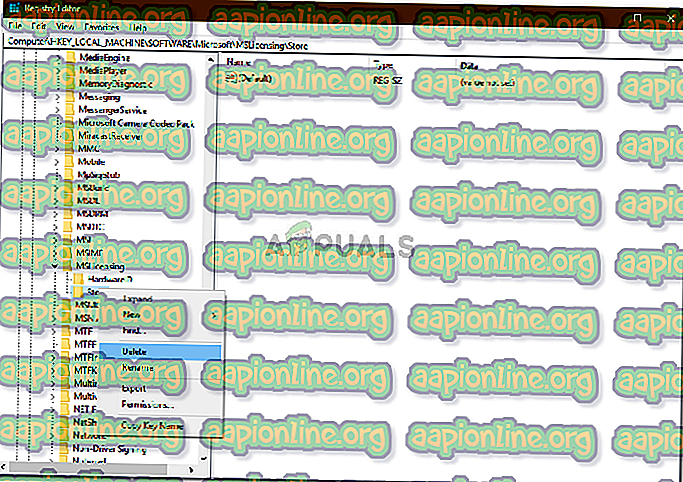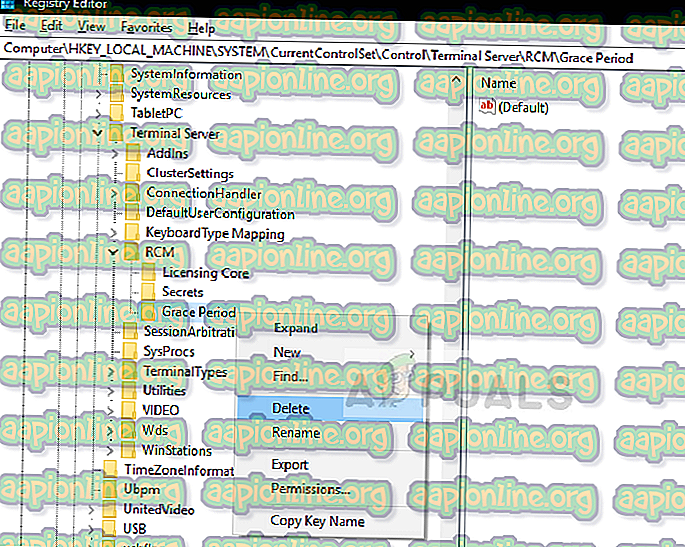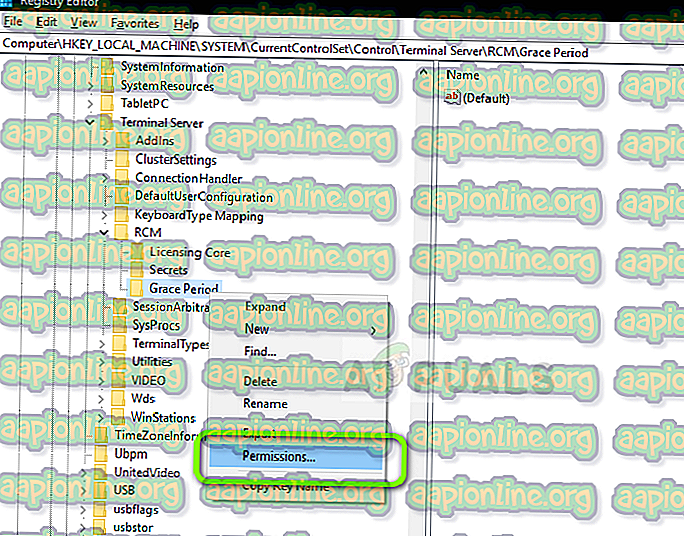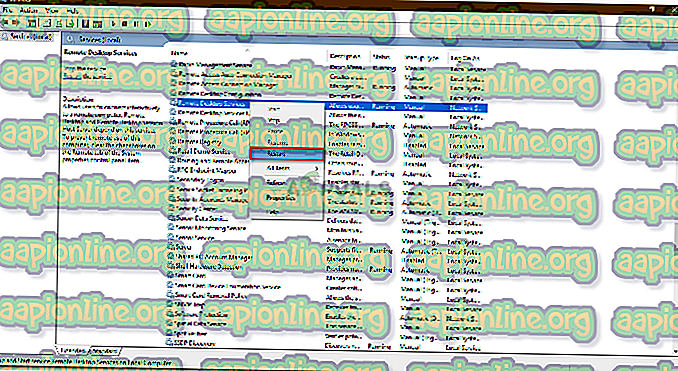수정 : 원격 세션 연결이 끊어졌습니다
Windows 10은 이전 버전과 마찬가지로 한 시스템에서 다른 Windows 장치로 연결할 수있는 RDP (원격 데스크톱 프로토콜) 기능을 사용자에게 제공합니다. 그러나 사용자가 연결을 구성 할 수없는 몇 가지 보고서가 있습니다. 연결을 시도 할 때마다 라이센스를 제공 할 수있는 원격 데스크톱 라이센스 서버가 없기 때문에 '원격 세션 연결이 끊어졌습니다. '오류.

이 오류는 Windows 레지스트리에서 하나 또는 두 개의 항목을 수정하여 쉽게 해결할 수 있습니다. 위의 오류가 발생한 경우이 기사에서는 오류를 즉시 격리하는 방법을 보여줍니다. 그러나 그 전에 오류의 가능한 원인을 읽으십시오.
Windows 10에서 '원격 세션 연결이 끊어졌습니다'오류의 원인은 무엇입니까?
우리가 구한 것에서이 오류는 대부분 다음과 같은 요인으로 인해 발생합니다.
- TS가 라이센스 서버를 찾을 수 없습니다 . 오류의 주요 원인은 터미널 서버 (TS)입니다. 이 서버가 시스템에서 라이센스 서버를 찾을 수 없으면 해당 오류 메시지가 표시됩니다.
이 문제를 피하기 위해 아래에 제시된 해결책을 따를 수 있습니다. Windows 레지스트리로 인해 심각한 문제가 발생할 수 있으므로 지침을주의해서 따르십시오.
해결 방법 1 : MSLicensing 키 삭제
TS (터미널 서버)가 라이센스 서버를 찾을 수없는 이유는이 특정 키 때문일 수 있습니다. 따라서 키를 삭제 한 다음 RDP를 사용해보십시오. 방법은 다음과 같습니다.
- Windows 키 + R 을 눌러 실행 을 엽니 다.
- ' gpedit '를 입력 한 후 Enter를 누르십시오.
- Windows 레지스트리가 열리면 다음 경로로 이동하십시오.
HKEY_LOCAL_MACHINE \ SOFTWARE \ Microsoft \
- 그런 다음 MSLicensing 키를 찾습니다.
- 키를 펼치고 ' Store '키를 마우스 오른쪽 단추로 클릭 한 후 삭제를 클릭하십시오.
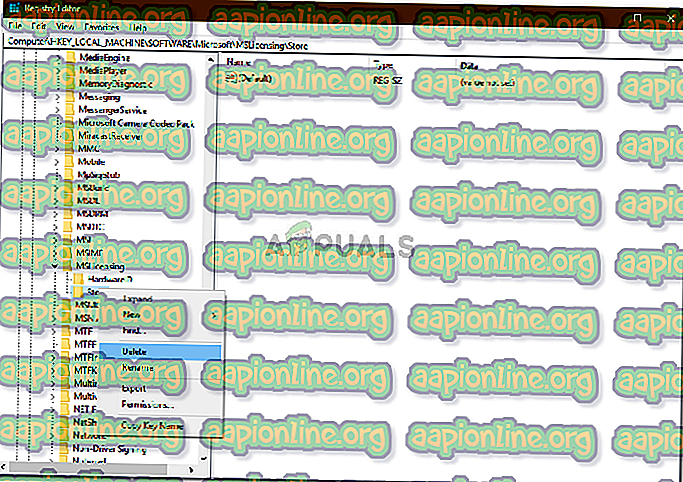
- 프롬프트가 표시되면 예를 선택하십시오.
- 문제가 계속 지속되는지 확인하십시오.
해결 방법 2 : GracePeriod 키 삭제
때때로 팝업의 원인이 될 수있는 Windows 레지스트리에서 GracePeriod 키를 제거하여 문제를 해결할 수도 있습니다. Windows Server 2012 이상을 사용하는 경우이 솔루션을 적용 할 수 있습니다. 방법은 다음과 같습니다.
- 솔루션 1에 표시된대로 Windows 레지스트리 를여십시오.
- Windows 레지스트리에서 다음 경로로 이동하십시오.
HKEY_LOCAL_MACHINE \ SYSTEM \ CurrentControlSet \ Control \ Terminal 서버 \ RCM
- RCM 키에서 GracePeriod 키를 찾아 마우스 오른쪽 단추로 클릭하십시오.
- 키를 제거하려면 삭제 를 선택하십시오. 경우에 따라 키를 제거하려면 키에 대한 권한을 가져야 할 수도 있습니다.
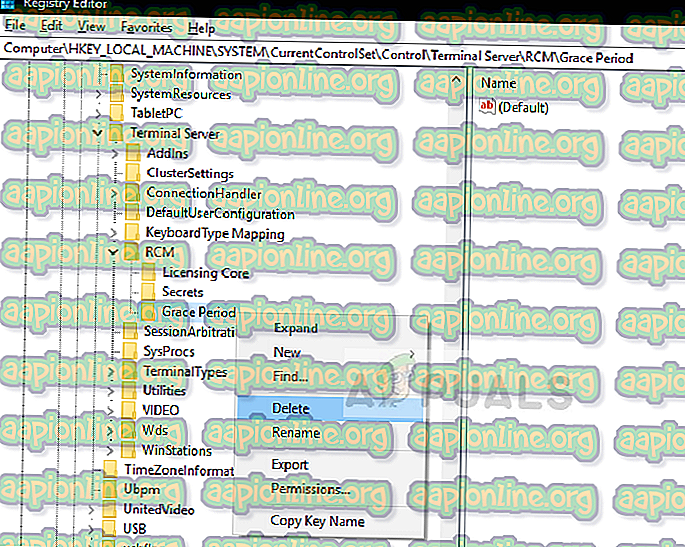
- 키에 대한 권한을 부여하려면 GracePeriod를 마우스 오른쪽 단추로 클릭하고 권한을 선택하십시오.
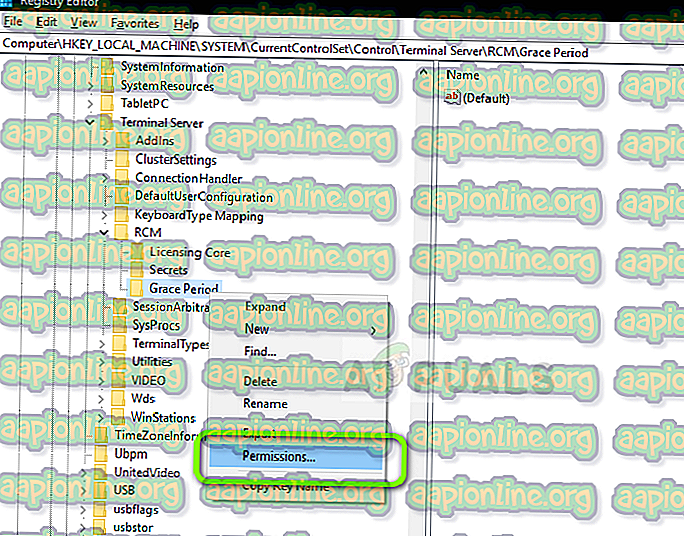
- 그런 다음 사용자 계정을 선택하고 ' 모든 권한 '및 ' 읽기 '상자를 선택하십시오.
- 적용을 클릭 한 다음 확인을 누르십시오.
해결 방법 3 : 관리자 권한으로 RDP 실행
경우에 따라 원격 데스크톱 연결 응용 프로그램의 권한이 부족하여 오류가 발생할 수 있습니다. 따라서 이러한 가능성을 없애려면 앱을 관리자 권한으로 실행해야합니다. 문제가 해결되면 항상 응용 프로그램을 실행하십시오. 방법은 다음과 같습니다.
- 시작 메뉴로 이동하여 ' 원격 데스크톱 연결 '을 입력하십시오. 마우스 오른쪽 버튼으로 클릭하고 ' 관리자 권한으로 실행 '을 선택 하십시오 .
- 연결하여 문제가 해결되는지 확인하십시오.
실행을 사용하여 RDP를 관리자로 실행할 수도 있습니다. 방법은 다음과 같습니다.
- Windows 키 + R 을 눌러 실행 을 엽니 다.
- 다음 명령을 입력하고 Enter를 누르십시오.
mstsc / admin

해결 방법 4 : 원격 데스크톱 서비스 다시 시작
마지막으로 위의 해결 방법으로 문제가 해결되지 않으면 '원격 데스크톱 서비스'서비스를 다시 시작하여 문제를 해결할 수 있습니다. 방법은 다음과 같습니다.
- 시작 메뉴로 이동하여 서비스를 입력하고 엽니 다.
- 목록에서 ' 원격 데스크톱 서비스 '서비스를 찾으십시오.
- 마우스 오른쪽 버튼으로 클릭하고 ' 다시 시작 '을 클릭 하십시오 .
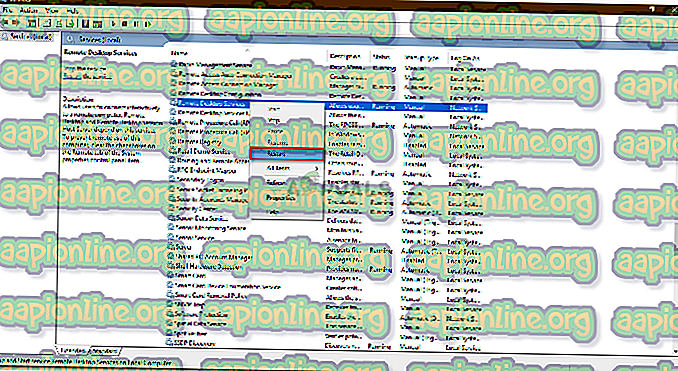
- 다시 연결하십시오.